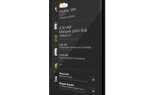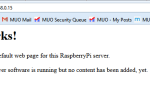Зашифрованная USB-флешка — самый безопасный способ переноса конфиденциальных файлов.
К сожалению, вы не можете защитить паролем всю USB-флешку, как вы можете защитить паролем свой ПК или телефон. Безопасные инструменты все работают с шифрованием. Если вы не хотите инвестировать в зашифрованную флешку с аппаратным шифрованием, вы можете использовать бесплатные приложения для достижения аналогичного уровня защиты USB.
В этой статье описаны самые простые способы защиты паролем или шифрования файлов и папок на флэш-накопителе USB.
1. Rohos Mini Drive: создание зашифрованного раздела
Многие инструменты могут зашифровать и защитить паролем ваши данные. Однако для большинства из них требуются права администратора для запуска на любом компьютере. Однако Rohos Mini Drive работает независимо от того, обладаете ли вы правами администратора на целевом компьютере.
Бесплатная версия может создать скрытый, зашифрованный и защищенный паролем раздел объемом до 8 ГБ на вашем USB-накопителе. Инструмент использует автоматическое шифрование «на лету» с длиной ключа AES 256 бит.
Благодаря портативному Rohos Disk Browser, который вы устанавливаете непосредственно на флешку, вам не понадобятся драйверы шифрования в локальной системе. Впоследствии вы можете получить доступ к защищенным данным в любом месте.

Нажмите Зашифровать USB-накопитель на начальном экране Rohos Mini Drive выберите диск, укажите новый пароль и нажмите Создать диск. Это создаст защищенный паролем и зашифрованный контейнер на вашем внешнем диске.

Вы можете открыть защищенный контейнер, нажав Rohos Mini.exe значок из корневой папки вашего флэш-накопителя USB. После ввода пароля диск Rohos будет подключен как отдельный диск, и вы сможете получить к нему доступ через проводник.
Чтобы закрыть раздел Rohos, щелкните правой кнопкой мыши значок Rohos в области уведомлений панели задач Windows и выберите Отключить.

Скачать: Rohos Mini Drive
2. VeraCrypt: зашифруйте всю флешку
VeraCrypt является преемником TrueCrypt. Это портативное приложение, которое запускается прямо с вашей флешки. VeryCrypt требует прав администратора для работы. Он использует 256-битное шифрование AES на лету. Бесплатная версия ограничена размером диска 2 ГБ.
VeraCrypt поддерживает шифрование на лету
использование нескольких различных алгоритмов шифрования, включая 256-битный AES, Serpent и TwoFish, а также их комбинации. Как и Rohos Mini Drive, он может создавать виртуальный зашифрованный диск, который монтируется как настоящий диск, но вы также можете зашифровать целые разделы или устройства хранения.
Скачайте VeryCrypt Portable и установите его на свой USB-накопитель. Когда вы запустите портативное приложение, оно покажет вам все доступные буквы дисков. Выберите один и нажмите Создать том. Это запустит Мастер создания томов VeraCrypt.

Чтобы зашифровать весь USB-накопитель, выберите Зашифровать несистемный раздел / диск и нажмите следующий.

На следующем этапе вы можете выбрать один из стандарт или Скрытый объем VeraCrypt. Использование скрытого тома снижает риск того, что кто-то заставит вас раскрыть свой пароль. Обратите внимание, что вам придется отформатировать весь USB-накопитель
если вы хотите создать скрытый том VeraCrypt.
Мы продолжим с Стандартный объем VeraCrypt. В следующем окне нажмите Выберите устройство, выберите свой съемный диск, подтвердите с Хорошо, и нажмите следующий.

Чтобы зашифровать весь USB-накопитель, выберите Зашифровать раздел на месте и нажмите следующий. VeryCrypt предупредит, что у вас должна быть резервная копия данных на случай, если что-то пойдет не так во время шифрования.
Теперь выберите шифрование а также Алгоритм хеширования; Вы можете перейти с настройками по умолчанию. Теперь вы можете настроить свой Громкий пароль. На следующем шаге ваши случайные движения мыши будут определять криптографическую силу шифрования.

Теперь выберите ваш Wipe Mode; чем больше вайпов, тем безопаснее. В последнем окне нажмите шифровать начать шифрование.

Скачать: VeraCrypt Portable
Замечания: Альтернативой VeraCrypt Portable является Toucan, портативное приложение, которое позволяет синхронизировать, создавать резервные копии и защищать ваши файлы. Если вы используете Windows 10 Professional, Business или Enterprise, вы также можете использовать BitLocker для шифрования дисков.
3. SecurStick: создайте безопасную зону на USB-накопителе.
Этот инструмент является продуктом немецкого компьютерного журнала. Он не требует установки и будет работать с Windows, Linux и Mac без прав администратора. Однако для его настройки необходимо запустить EXE-файл с флэш-накопителя, который вы хотите зашифровать.
Чтобы настроить SecurStick, загрузите и распакуйте архив ZIP, а затем скопируйте файл EXE на USB-накопитель. Запуск EXE-файла запустит командную строку и окно браузера. Введите пароль и нажмите Создайте установить безопасную зону.

При следующем запуске EXE-файла SecurStick вы попадете в окно входа. Вход в систему устанавливает безопасную зону. Любые файлы, которые вы копируете в SafeZone, автоматически шифруются. Обратите внимание, что закрытие окна командной строки закроет сеанс безопасной зоны.
Самый простой способ полностью удалить SecurStick с флешки — отформатировать диск.
Скачать: SecurStick
Замечания: Не откладывайте на немецкой странице загрузки! Интерфейс инструмента полностью перенесен на английский, как показано выше.
4. Как зашифровать флешку на Mac
Если вы используете Mac, вам не нужен сторонний инструмент для шифрования флэш-накопителя USB.
Во-первых, вам необходимо отформатировать флэш-диск в файловой системе Apple HFS +. Обратите внимание, что это удалит все файлы, хранящиеся на нем, а это означает, что вы должны сделать их резервную копию. От Дисковая утилита, выберите флешку и нажмите стирать. Во всплывающем окне укажите формат файла, Mac OS Extended (в журнале), и нажмите стирать в правом нижнем углу, чтобы отформатировать диск.

Теперь вы готовы создать зашифрованную флешку. Просто щелкните правой кнопкой мыши диск в Finder, выберите шифровать, и добавьте пароль. Процесс начинается мгновенно и может занять несколько минут, в зависимости от размера вашей флешки. Вскоре у вас будет зашифрованный и защищенный паролем USB-накопитель.
5. Cryptsetup: зашифруйте ваш USB-накопитель в Linux
Cryptsetup — это бесплатная функция для настройки криптографических томов с использованием 256-битного шифрования AES. Он доступен в стандартном репозитории Linux.
Замечания: Вам не следует использовать этот инструмент, если вы собираетесь использовать зашифрованные файлы за пределами Linux. Кроме того, для доступа к вашей зашифрованной флешке требуется установка Cryptsetup.
Чтобы зашифровать USB-накопитель в Linux, вам необходимо установить оба Дисковая утилита Gnome а также Cryptsetup от sudo apt-get. Если вы используете Ubuntu, он должен быть уже установлен. Далее запускаем Диски на рабочем столе найдите флэш-диск и выберите форматирование диска или отдельного раздела с помощью опции шифрования.
На этом этапе вы также выберете пароль. Обратите внимание, что вы должны перезаписать все существующие файлы.
Ссылка: Cryptsetup
Если вы используете Ubuntu Linux, обратитесь к нашему полному руководству по шифрованию файлов и папок.
,
Как сохранить отдельные файлы с паролем
Как упоминалось выше, вы не можете безопасно защитить паролем всю USB-флешку без использования шифрования. Однако, если вы уклоняетесь от трудоемкого процесса шифрования целых папок и вам нужен действительно быстрый способ защитить только несколько выбранных файлов, вы можете просто сохранить их с помощью USB-пароля.
Многие программы, в том числе Word и Excel, позволяют сохранять файлы с паролем.
Например, в Word, когда документ открыт, перейдите в Файл> Информация, расширить Защитить документ меню и выберите Зашифровать с помощью пароля.

Теперь введите свой пароль и подтвердите его, чтобы защитить ваш документ.

Наконец, сохраните документ и не забудьте пароль.

Чтобы защитить паролем файлы PDF на USB-накопителе, вы можете использовать PDFTK Builder, который также поставляется в качестве портативного приложения.
Как создать защищенный паролем файловый архив
Архивные инструменты, такие как 7-Zip, также могут шифровать и защищать паролем ваши файлы с помощью AES-256.
Установите и запустите 7-Zip, щелкните правой кнопкой мыши файл или папку на USB-накопителе и выберите 7-Zip> Добавить в архив. В окне Добавить в архив выберите Формат архива и добавьте пароль. Нажмите Хорошо начать процесс архивации и шифрования.

Скачать: 7-Zip
Ваши личные файлы, защищенные и зашифрованные
Теперь вы знаете, как защитить паролем
и зашифруйте ваш USB-накопитель в Windows, Mac и Linux. Вы также можете защитить папки Windows. А вы уже зашифровали данные своего смартфона? Если у вас есть несколько запасных флешек
Вы могли бы сделать что-нибудь полезное с ними!